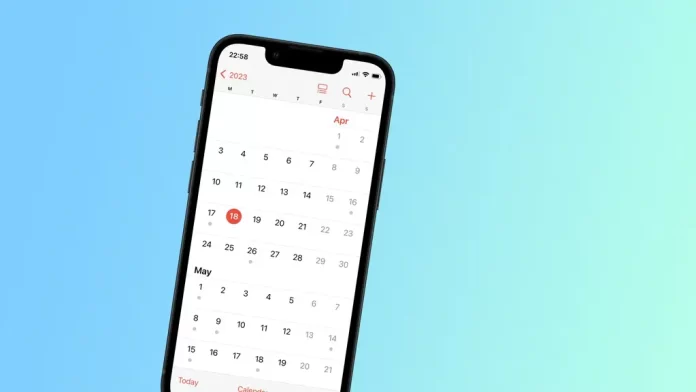Jos olet iPhonen käyttäjä, olet luultavasti käyttänyt jaetun kalenterin ominaisuutta jossain vaiheessa tärkeiden tapahtumien seuraamiseen ystävien ja perheenjäsenten kanssa. Saattaa kuitenkin tulla aika, jolloin et enää tarvitse tiettyä jaettua kalenteria ja haluat poistaa sen laitteestasi. Hyvä uutinen on se, että jaetun kalenterin poistaminen iPhonesta on yksinkertainen prosessi, ja siihen tarvitaan vain muutama vaihe.
Kuinka poistaa tai peruuttaa jaettu kalenteri iPhonessa?
Jaetut kalenterit voivat olla kätevä tapa seurata tapahtumia ja tapaamisia ystävien, perheenjäsenten tai kollegoiden kanssa. Jos et kuitenkaan enää tarvitse pääsyä jaettuun kalenteriin, voit poistaa sen iPhonestasi. Voit poistaa jaetun kalenterin iPhonesta seuraavasti:
- Avaa iPhonen Kalenteri-sovellus.
- Napauta näytön alareunassa olevaa ”Kalenterit”-kuvaketta.
- Etsi jaettu kalenteri, jonka haluat poistaa, ja napauta sen vieressä olevaa i-kuvaketta.
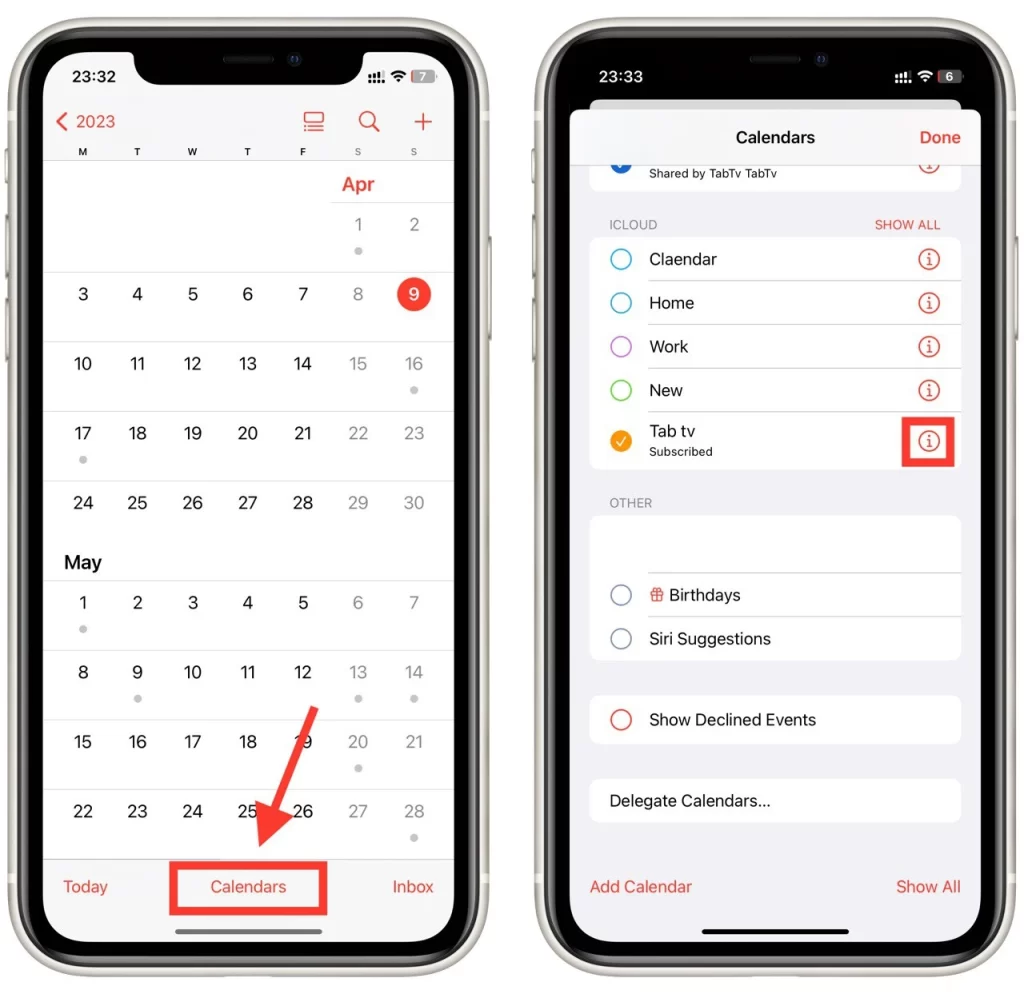
- Selaa alaspäin näytön alareunaan ja napauta ”Poista kalenteri” tai ”Peruuta tilaus” -vaihtoehtoa.
- Vahvista, että haluat poistaa kalenterin, napauttamalla ponnahdusikkunassa uudelleen ”Poista” tai ”Poista tilaus”.
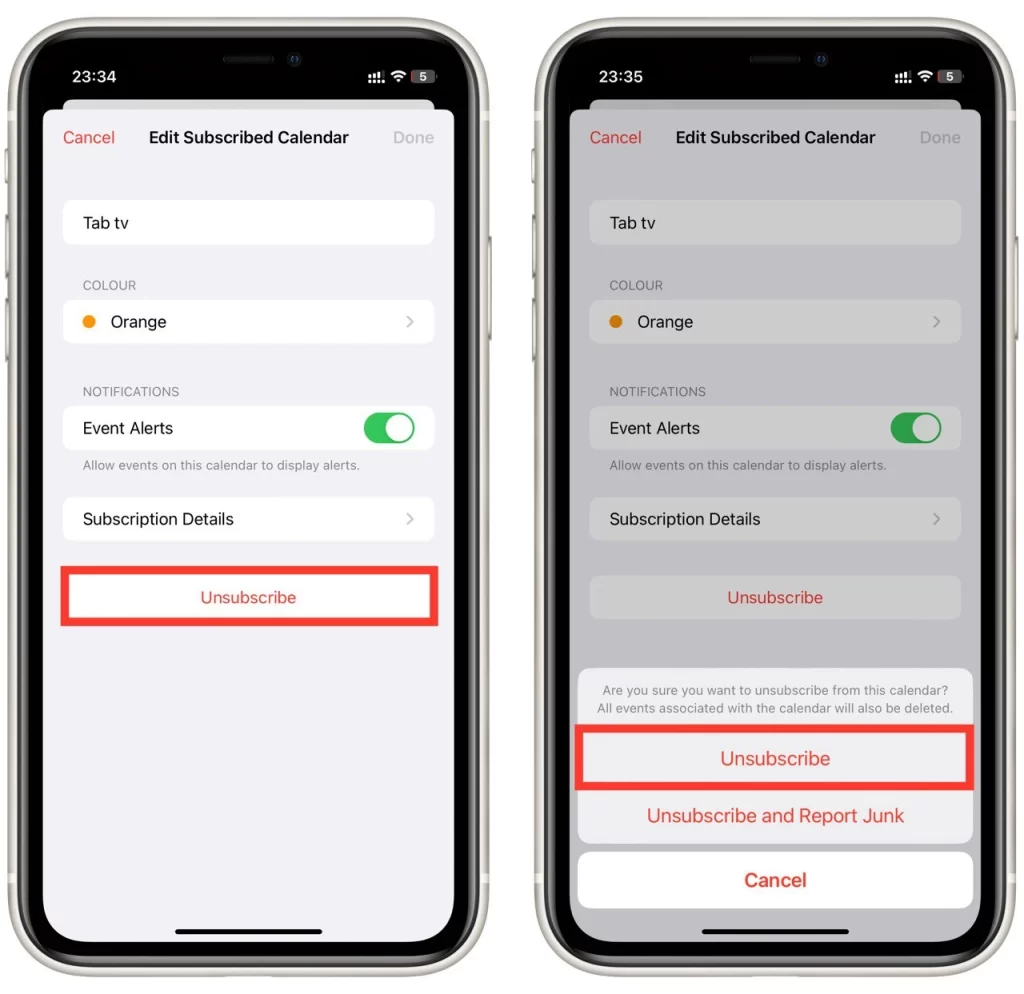
On tärkeää huomata, että iPhonen jaetun kalenterin poistaminen poistaa sen vain laitteestasi. Jos et ole jaetun kalenterin omistaja, et voi poistaa sitä muiden käyttäjien osalta.
Mikä on jaettu kalenteri iPhonessa?
Jaettu kalenteri iPhonessa on kalenteri, jota useat käyttäjät voivat käyttää. Tämä ominaisuus on erityisen hyödyllinen perheille, työtovereille tai kaikille, joiden on seurattava tapahtumia tai tapaamisia yhdessä. Jaetuilla kalentereilla voidaan suunnitella tapaamisia, kokouksia tai tapahtumia, joista kaikkien on tiedettävä.
Jotta voit luoda jaetun kalenterin iPhoneen, sinulla on oltava iCloud-tili. Voit sitten jakaa kalenterin muiden iCloud-käyttäjien kanssa tai sellaisten henkilöiden kanssa, jotka eivät käytä iCloudia, lähettämällä heille kutsun sähköpostitse.
Kun jaettu kalenteri on perustettu, jokainen käyttäjä voi tarkastella ja muokata kalenterin tapahtumia. Yhden käyttäjän tekemät muutokset päivittyvät automaattisesti kaikkien muiden käyttäjien kalentereihin, joilla on pääsy kalenteriin. Tämä voi olla kätevä tapa pitää kaikki samalla sivulla ja välttää aikatauluristiriitoja.
Jotta käyttäjä voi käyttää jaettua kalenteria iPhonessa, hänen on lisättävä kalenteri laitteeseensa. Tämä voidaan tehdä hyväksymällä kutsu kalenteriin tai lisäämällä kalenteri laitteeseen manuaalisesti.
Mitä tehdä, jos jaettua kalenteria ei voi poistaa iPhonessa?
Jos sinulla on ongelmia iPhonen jaetun kalenterin poistamisessa, voit kokeilla muutamaa asiaa ongelman ratkaisemiseksi. Seuraavassa on joitakin mahdollisia ratkaisuja:
- Tarkista käyttöoikeudet: Ennen jaetun kalenterin poistamista sinulla on oltava tarvittavat oikeudet. Jos sinulla ei ole oikeuksia kalenterin poistamiseen, et voi poistaa sitä. Voit tarkistaa käyttöoikeudet avaamalla Kalenteri-sovelluksen ja napauttamalla jaettua kalenteria. Jos et voi poistaa kalenteria, sinulla ei todennäköisesti ole tarvittavia oikeuksia.
- Pyydä jaetun kalenterin omistajaa poistamaan se: Jos sinulla ei ole tarvittavia oikeuksia kalenterin poistamiseen tai sinulla on teknisiä ongelmia, helpoin ratkaisu voi olla pyytää kalenterin jakanutta henkilöä poistamaan kalenterin omalta osaltaan.
- Tarkista internetyhteytesi: Jos jaetun kalenterin poistaminen on vaikeaa, on mahdollista, että internet-yhteytesi ei ole tarpeeksi vahva. Varmista, että olet yhteydessä vahvaan Wi-Fi- tai matkapuhelinverkkoon, ennen kuin yrität poistaa kalenterin.
- Päivitä laitteesi: Jos käytössäsi on vanhentunut iOS-versio, jaettujen kalenterien poistamisessa voi esiintyä ongelmia. Tarkista, onko laitteeseesi tullut päivityksiä, ja asenna saatavilla olevat päivitykset varmistaaksesi, että laitteessasi on käytössä iOS:n uusin versio.
- Kirjaudu ulos iCloudista ja kirjaudu takaisin sisään: Jos mikään edellä mainituista ratkaisuista ei toimi, voit kokeilla kirjautua ulos iCloudista ja kirjautua sitten takaisin sisään. Tämä voi joskus ratkaista iPhonen jaettujen kalenterien ongelmat. Kirjaudu ulos iCloudista valitsemalla Asetukset > [Nimesi] > iCloud ja napauta sitten ”Kirjaudu ulos”. Kun olet kirjautunut ulos, kirjaudu takaisin sisään ja katso, pystytkö poistamaan jaetun kalenterin.
- Ota yhteyttä Applen tukeen: Jos olet kokeillut kaikkia edellä mainittuja ratkaisuja etkä vieläkään pysty poistamaan jaettua kalenteria, sinun on ehkä otettava yhteyttä Applen tukeen saadaksesi lisäapua. He voivat auttaa vianmäärityksessä ja tarjota lisäratkaisuja ongelman ratkaisemiseksi.
Jos et pysty poistamaan jaettua kalenteria iPhonessa, voit ratkaista ongelman monin eri tavoin. Käyttöoikeuksien tarkistaminen, poistopyyntö kalenterin omistajalta, vahvan internetyhteyden varmistaminen, laitteen päivittäminen, kirjautuminen ulos ja takaisin iCloudiin sekä yhteydenotto Applen tukeen ovat kaikki mahdollisia ratkaisuja, joita voit kokeilla.
Käyttämättömien kalenterien piilottaminen iPhonessa
Jos sinulla on useita kalentereita iPhonessa, voi olla hyödyllistä piilottaa kalenterit, joita et juuri nyt käytä. Tämä voi helpottaa sinulle tärkeimpien kalenterien tarkastelua ja hallintaa. Näin piilotat käyttämättömät kalenterit iPhonessa:
- Avaa Kalenteri-sovellus.
- Napauta näytön alareunassa olevaa kohtaa ”Kalenterit”.
- Kalenterit-näkymässä näet luettelon kaikista kalentereistasi ja valintamerkin jokaisen vieressä. Voit piilottaa kalenterin napauttamalla valintamerkkiä, jolloin se poistuu käytöstä. Kalenteri poistetaan päänäytöstä, eikä se ole näkyvissä, ennen kuin otat sen uudelleen käyttöön.
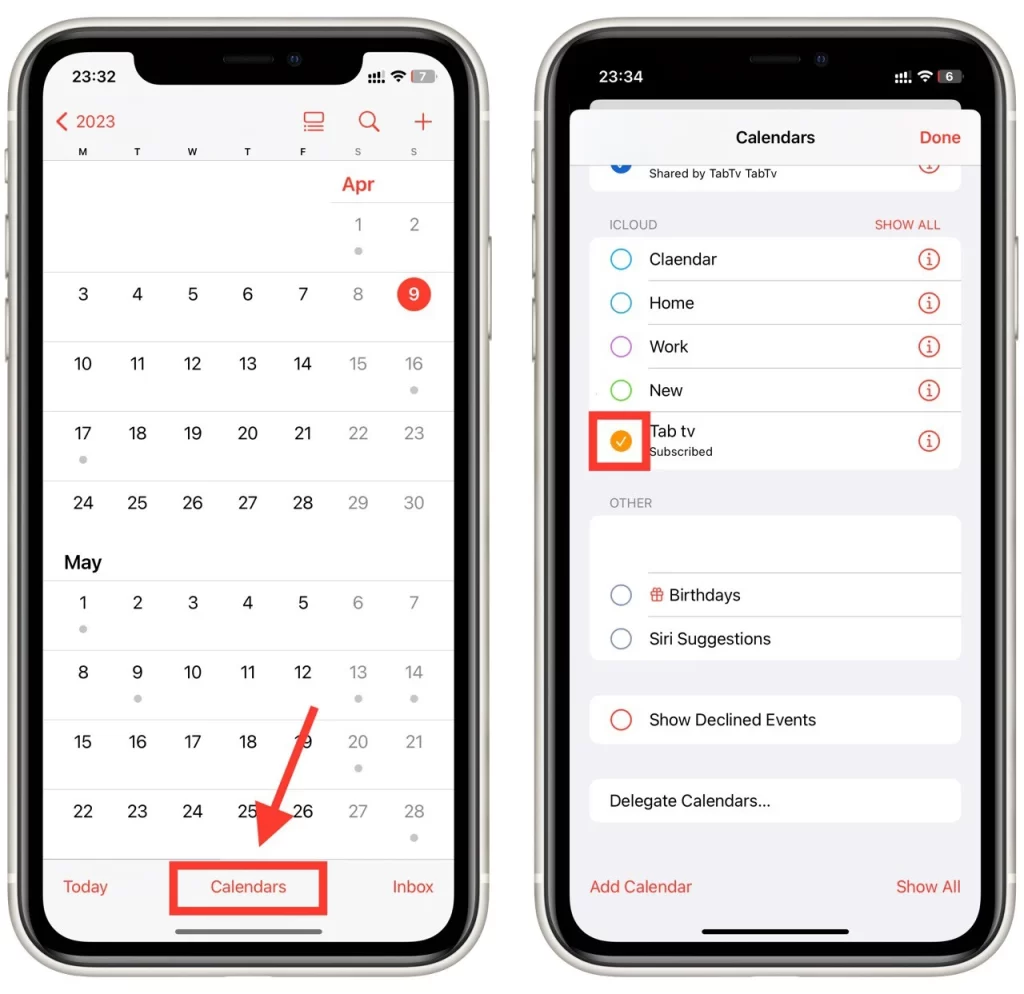
- Jos haluat joskus nähdä piilotetun kalenterin, palaa ”Kalenterit”-näkymään ja merkitse valintamerkki haluamasi kalenterin vieressä. Kalenteri ilmestyy uudelleen päänäyttöön, ja voit tarkastella kaikkia siihen liittyviä tapahtumia ja tapaamisia.
Yhteenvetona voidaan todeta, että käyttämättömien kalenterien piilottaminen iPhonessa on yksinkertainen prosessi, joka auttaa sinua hallitsemaan kalentereitasi paremmin ja pysymään järjestyksessä. Yllä olevien ohjeiden avulla voit helposti kytkeä pois päältä kaikki kalenterit, joita et tällä hetkellä käytä, ja kytkeä ne takaisin päälle, jos haluat tarkastella niitä myöhemmin.